Come risolvere il Ghost Touch su iPhone senza perdere i dati!
 Lorenzo Adomani
Lorenzo Adomani- Aggiornato 2024-10-23 a Riparare iPhone
Scopri come risolvere il Touch screen che non funziona su iPhone, mantenendo i tuoi dati al sicuro.
Aiuto! Il touchscreen del mio iPhone 15 PRO è impazzito. Come risolvo il problema del ghost touch su iPhone? Se fosse possibile, senza formattare e perdere i dati. Grazie.
Il tuo iPhone è impazzito? Lo schermo reagisce da solo con tocchi fantasma e non risponde più ai tuoi comandi? Si blocca all'improvviso o esegue azioni casuali, rendendolo quasi inutilizzabile? Questo problema, noto come ghost touch, è abbastanza comune e può essere causato da un'app difettosa o da un aggiornamento software con bug. In questo articolo, esploreremo diverse soluzioni per risolvere il malfunzionamento del touch su iPhone e scopriremo come UltFone iOS System Repair può aiutarti a ripristinarne il normale funzionamento, senza mettere a rischio i tuoi dati.

- Parte 1. Cosa è il Ghost Touch iPhone?
- Parte 2. Touch non funzione su iPhone? Correzioni basilari.
- Correzione 1. Pulisci accuratamente lo schermo.
- Correzione 2. Rimuovi accessori dallo schermo.
- Correzione 3. Riavvia il tuo iPhone.
- Correzione 4. Tieni sotto controllo il surriscaldamento del telefono.
- Parte 3. Touch screen non funzione su iPhone? Correzioni avanzate.
Parte 1. Cosa è il Ghost Touch iPhone?
Il ghost touch è un fastidioso problema che può affliggere qualsiasi dispositivo con touchscreen, sia esso un iPhone, un iPad o un dispositivo Android. Caratterizzato da tocchi sullo schermo che sembrano avvenire da soli, senza che l'utente li abbia effettuati. In pratica, il dispositivo si "muove" autonomamente, aprendo app, digitando testi o eseguendo altre azioni in modo incontrollabile.
Sintomi del Ghost Touch su iPhone:
- Lo schermo si attiva da solo, come se qualcuno lo stesse toccando.
- Applicazioni vengono lanciate in modo casuale.
- La tastiera digita caratteri o frasi senza che l'utente prema i tasti.
- È praticamente impossibile utilizzare l'iPhone normalmente a causa dei tocchi fantasma.
- Il dispositivo potrebbe bloccarsi o diventare lento a causa dell'attività anomala del touchscreen.
Cosa causa il Ghost Touch sull’iPhone?
Le cause del Ghost Touch possono essere diverse, tra cui:
- Danni allo schermo o ai componenti interni del dispositivo.
- Bug nel sistema operativo iOS o in alcune app.
- Calore eccessivo, umidità, polvere o altri fattori ambientali possono influenzare il funzionamento del touchscreen.
- Accessori non compatibili o mal applicati possono causare interferenze.
Parte 2. Touch non funzione su iPhone? Correzioni basilari.
In questa seconda parte, ci concentreremo sul risolvere il fastidioso problema del ghost touch su iPhone, presentando soluzioni di base che non richiedono interventi complessi.
Correzione 1. Pulisci accuratamente lo schermo.
Un iPhone impazzito che risponde autonomamente potrebbe avere lo schermo sporco. Per risolvere questo problema, utilizza un panno morbido e asciutto per pulire delicatamente la superficie, eliminando impronte, polvere e residui. Ricorda di evitare detergenti aggressivi, poiché potrebbero compromettere il rivestimento oleofobico dello schermo.
Correzione 2. Rimuovi accessori dallo schermo.
Il touch screen iPhone non funziona? Pellicole protettive o custodie potrebbero interferire con lo schermo del telefono. Prova a rimuoverle temporaneamente per vedere se il problema si risolve. In caso affermativo, considera l'acquisto di accessori compatibili e di alta qualità.
Correzione 3. Riavvia il tuo iPhone.
Un semplice riavvio può risolvere molti problemi software, incluso il tocco fantasma di iPhone.
- iPhone 8 e precedenti: Tieni premuto il pulsante di accensione finché non vedi il logo Apple.
- iPhone X e successivi: Tieni premuti contemporaneamente il pulsante di aumento del volume e il pulsante laterale finché non vedi il logo Apple.
Correzione 4. Tieni sotto controllo il surriscaldamento del telefono.
Fai attenzione al surriscaldamento dell’iPhone, poiché temperature elevate possono influire sul funzionamento del touchscreen. Se il dispositivo diventa eccessivamente caldo, lascialo raffreddare in un ambiente fresco e asciutto. Evita di utilizzare il telefono mentre è in carica e rimuovi eventuali custodie che potrebbero trattenere il calore.
Parte 3. Touch screen non funzione su iPhone? Correzioni avanzate.
In questa terza parte, esploreremo soluzioni più avanzate per affrontare il ghost touch su iPhone, andando oltre le opzioni standard. Le presenteremo in modo chiaro e accessibile, affinché siano comprensibili e attuabili da chiunque.
Correzione 1. Forzare il riavvio di iPhone.
Un riavvio forzato è come un "reset" rapido per il tuo iPhone. Può risolvere molti piccoli bug software, incluso il fastidioso problema del ghost touch.
Perché funziona?
Semplicemente, riavviando il dispositivo chiudi tutte le app in esecuzione in background e ripristini le funzioni di base del tuo iPhone. Questo può risolvere conflitti software che causano il malfunzionamento del touch screen.
iPhone con Touch ID (iPhone 8 e precedenti):
- Tieni premuti contemporaneamente il tasto Home e il tasto laterale (o tasto superiore sugli iPhone meno recenti) fino a quando non appare il logo Apple.
- Rilascia entrambi i pulsanti.
iPhone con Face ID (iPhone X e successivi):
- Premi e rilascia rapidamente il tasto Volume Su.
- Premi e rilascia rapidamente il tasto Volume Giù.
- Tieni premuto il tasto laterale (pulsante di accensione) finché non compare il logo Apple, quindi rilascialo.
Correzione 2: Controlla Aggiornamenti iOS.
Gli sviluppatori Apple rilasciano regolarmente aggiornamenti per migliorare la stabilità del sistema operativo e risolvere bug noti. Al momento in cui scriviamo, l’ultimo aggiornamento disponibile è iOS 18.0.1, rilasciato agli inizi di ottobre 2024.
Perché funziona?
Un aggiornamento potrebbe contenere la correzione specifica per il problema del ghost touch che stai riscontrando sul tuo iPhone.
Come procedere:
- 1. Apri le impostazioni del tuo iPhone.
- 2. Tocca "Generali"
- 3. Tocca "Aggiornamento software"
- 4. Tocca "Aggiorna ora o Aggiorna stanotte"
- 5. Attendi che l'aggiornamento venga scaricato e installato
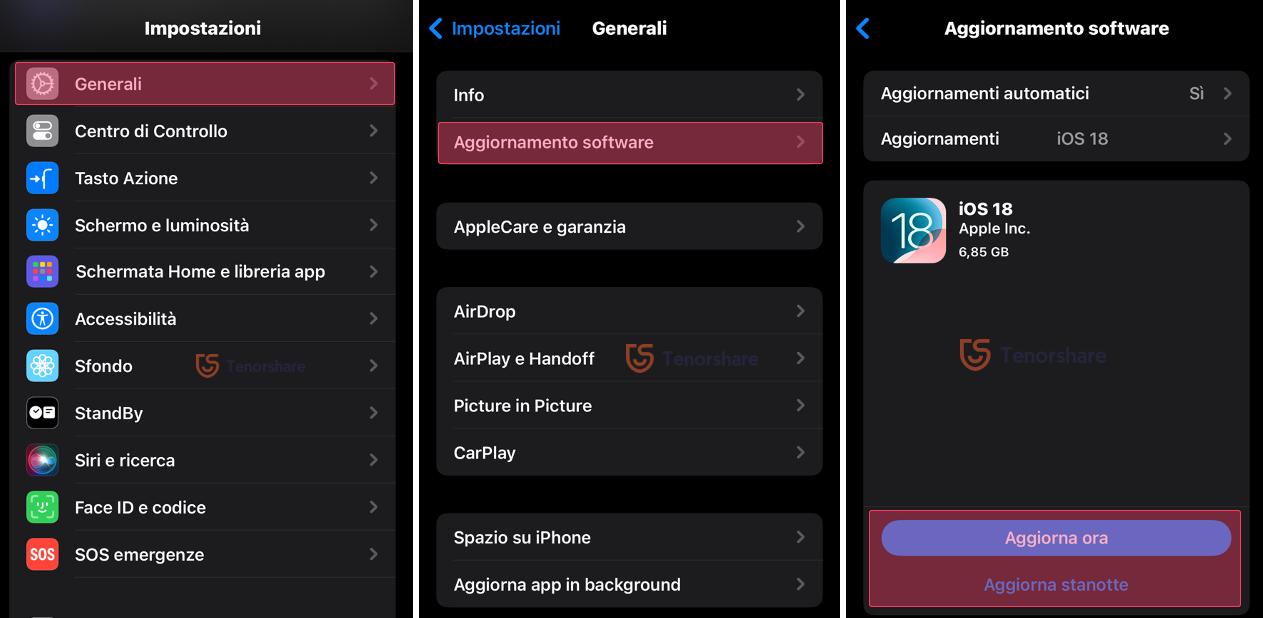
Correzione 3: Ripristina le Impostazioni.
Questa opzione ripristina tutte le impostazioni del tuo iPhone ai valori di fabbrica, senza cancellare i tuoi dati personali.
Perché funziona:
Ripristinando le impostazioni, elimini eventuali configurazioni errate che potrebbero interferire con il funzionamento del touch screen.
Ecco come ripristinare le impostazioni su iPhone:
- 1. Accedi alle impostazioni del tuo iPhone.
- 2. Seleziona "Generali".
- 3. Scorri verso il basso e clicca su “Trasferisci o inizializza iPhone”
- 4. Tocca “Ripristina”.
- 5. Tocca "Ripristina impostazioni".
- 6. Verrà richiesto di confermare l'azione inserendo il codice di accesso.
- 7. L’iPhone si riavvierà e le impostazioni di rete verranno ripristinate.
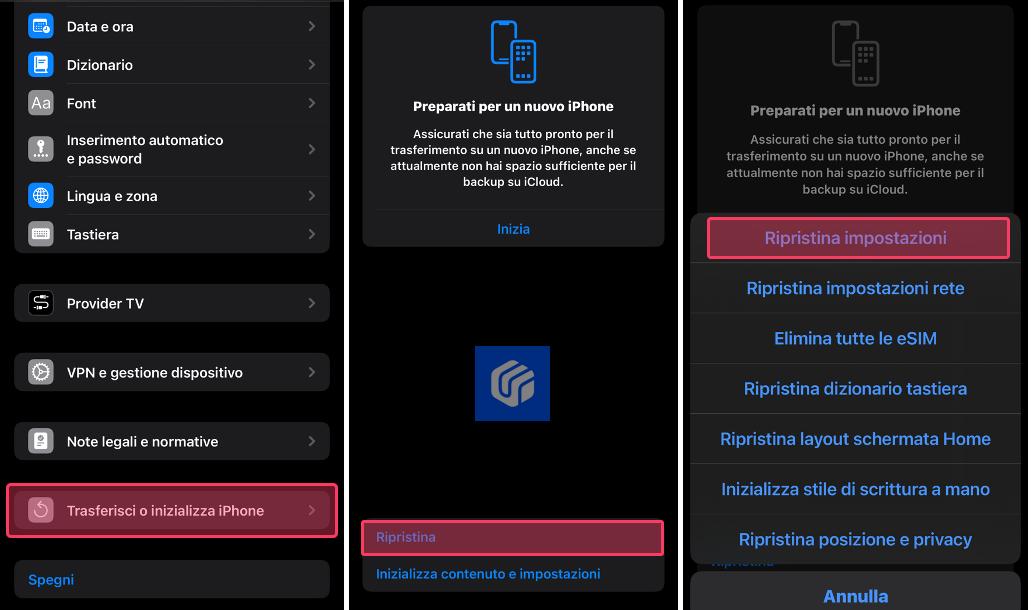
Correzione 4: Correggi i Bug di iOS con UltFone iOS System Repair (senza perdere dati).
Se il riavvio forzato e il ripristino delle impostazioni non hanno risolto il problema del ghost touch iPhone, potrebbe essere necessario adottare un approccio più approfondito. In particolare, se il malfunzionamento è iniziato dopo un aggiornamento recente, l’installazione di una beta o un'app tramite sideload, una soluzione efficace potrebbe essere la riparazione standard offerta da UltFone iOS System Repair. Questo software è progettato per risolvere vari problemi iOS senza la necessità di ripristinare completamente il dispositivo, consentendo di mantenere intatti i tuoi dati.
Perché funziona?
UltFone analizza in profondità il sistema operativo iOS e identifica eventuali errori o corruzioni che potrebbero causare il malfunzionamento del touch screen di iPhone. Il software è in grado di riparare questi problemi senza danneggiare i tuoi dati personali.
Vantaggi di UltFone iOS System Repair:
- Intelligenza artificiale generativa per una riparazione avanzata.
- Riparazione standard senza perdita di dati.
- Aggiornamento e Downgrade iPhone e iPad senza Jailbreak.
- Compatibile con iPhone 16 e versioni successive (e precedenti).
- Compatibile con tutte le versioni iOS, incluso iOS 18, iPadOS 18 e versioni future.
Touch non funziona su iPhone? Correggi i bug in 5 passi!
-
Passo 1 Scarica e installa UltFone iOS System Repair su Windows o Mac.
1. Collega l’iPhone con touchscreen non funzionante al PC.
2. Dall’interfaccia principale, clicca sul pulsante [Inizia la Riparazione].

-
Passo 2 Dalla schermata successiva;
1. Clicca su [Ripara Ora].
2. Se il problema del ghost touch iPhone non è presente, procedi lo stesso, l’intelligenza artificiale di UltFone provvederà in automatico ad individuarlo.

-
Passo 3 Seleziona la scheda [Riparazione standard].
1. La riparazione standard corregge oltre 150 bug, senza formattare iPhone e iPad.
2. La riparazione profonda è più efficace, ma potrebbe inizializzare il dispositivo.

-
Passo 4 Nella schermata successiva, scarica il firmware compatibile con la riparazione.
1. In automatico sarà seleziona l’ultima versione di iOS disponibile.
2. Clicca su [Scarica].
3. Se il download non fosse disponibile, clicca su “importare il firmware locale”.

-
Passo 5 Clicca su [Riparazione Standard]. Attendi qualche secondo affinché UltFone iOS System Repair risolva i problemi con il touch screen di iPhone, così come tutti gli altri bug di iOS.

Correzione 5. Contatta l'Assistenza Apple.
Se hai provato tutte le soluzioni precedenti e il problema del ghost touch su iPhone persiste, è probabile che ci sia un problema hardware che supera le capacità di UltFone iOS System Repair. In questo caso, è consigliabile contattare l'assistenza Apple per una diagnosi accurata e una possibile riparazione. Se hai AppleCare+, il costo della riparazione potrebbe essere gratuito o al massimo 90 euro. In caso contrario, riparare il touchscreen di iPhone o iPad potrebbe costarti fino a 400 euro.
- Contatta l’assistenza: Supporto Apple.
Conclusioni
Il ghost touch su iPhone può essere frustrante, ma fortunatamente ci sono diverse soluzioni per risolverlo. Inizia con i metodi più semplici e, se il problema è legato a bug di iOS, valuta l'uso di UltFone iOS System Repair. Questo strumento offre una soluzione efficace e sicura per ripristinare il corretto funzionamento del tuo telefono. Tuttavia, se il touch screen iPhone non funziona a causa di problemi hardware, sarà necessario contattare l'assistenza Apple per ricevere supporto.
 Lorenzo Adomani
Lorenzo Adomani



